ASUS 노트북에 win10 Professional 버전을 설치하는 방법_Asus 노트북 설치 win10 Professional 버전 튜토리얼
- WBOYWBOYWBOYWBOYWBOYWBOYWBOYWBOYWBOYWBOYWBOYWBOYWB앞으로
- 2024-03-27 11:36:37451검색
PHP 편집자 Baicao는 ASUS 노트북에 win10 Professional 버전을 설치하는 방법에 대한 자세한 튜토리얼을 소개합니다. 이 기사에서는 ASUS 노트북에 win10 전문 운영 체제를 설치하는 방법을 설명합니다. 이를 통해 설치 단계와 주의 사항을 쉽게 익혀 설치 프로세스가 원활하게 완료되도록 할 수 있습니다. 당사의 안내에 따라 ASUS 노트북에 win10 Professional 버전 설치를 빠르고 쉽게 완료하고 최신 운영 체제가 제공하는 편리함과 효율성을 누릴 수 있습니다.
1. USB 플래시 드라이브를 사용하기 전에 USB 플래시 드라이브에 있는 모든 파일을 삭제하거나 전송해야 합니다.
2. 카카 인스톨러 공식 홈페이지에서 검색 후, 정상적으로 실행되는 컴퓨터에 카카 인스톨러를 다운로드합니다.
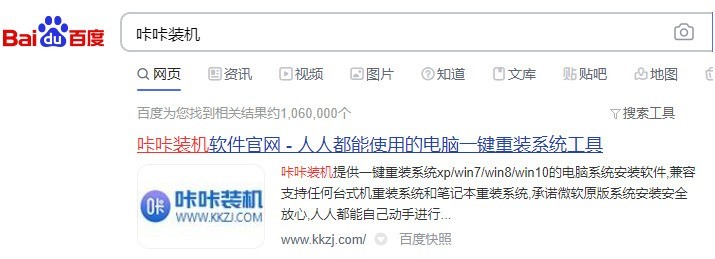
3. 준비된 USB 플래시 드라이브를 컴퓨터에 삽입하고 Kaka 설치 프로그램을 연 다음 USB 플래시 드라이브를 클릭하여 시스템을 다시 설치합니다.
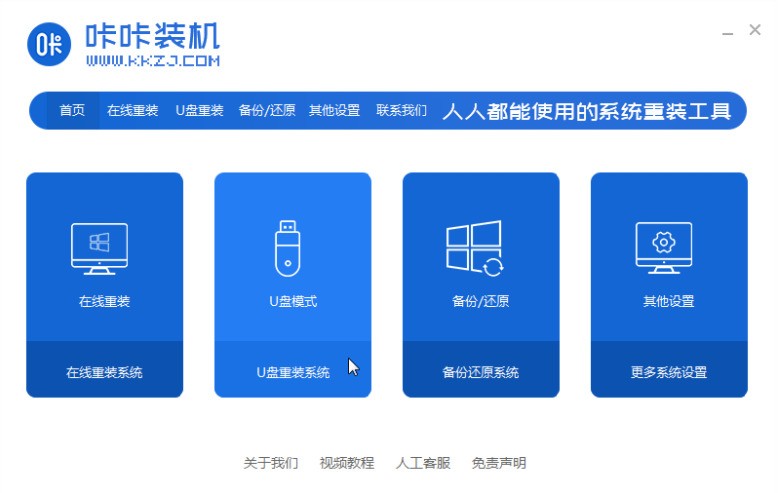
4. 카카 설치 머신이 USB 디스크를 올바르게 인식하는지 확인한 후 클릭하여 제작을 시작합니다.
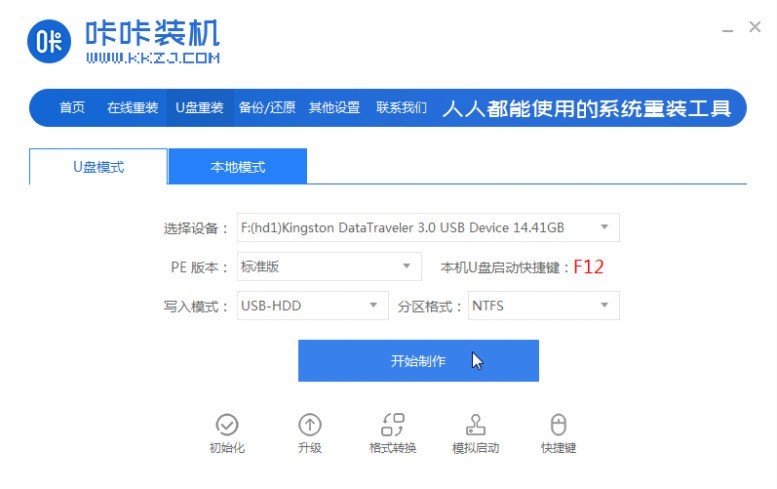
5. 제작을 위해 win10 시스템을 선택하세요.
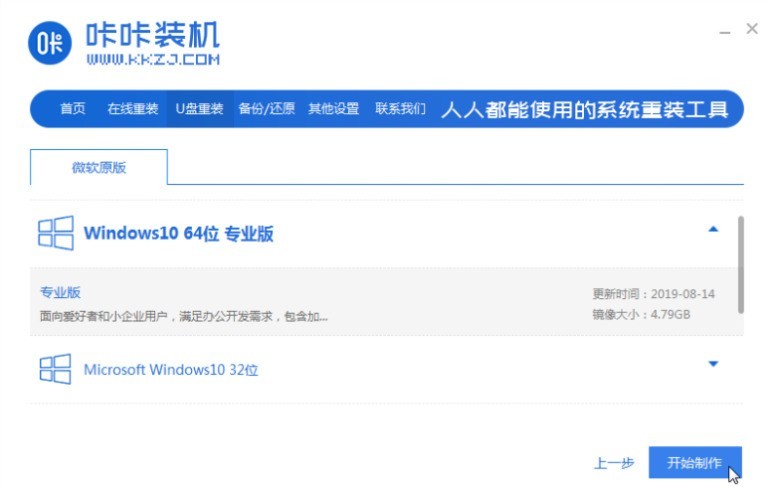
6. 카카 홈이 USB 플래시 드라이브를 만드는 데 필요한 파일을 다운로드할 때까지 기다립니다.
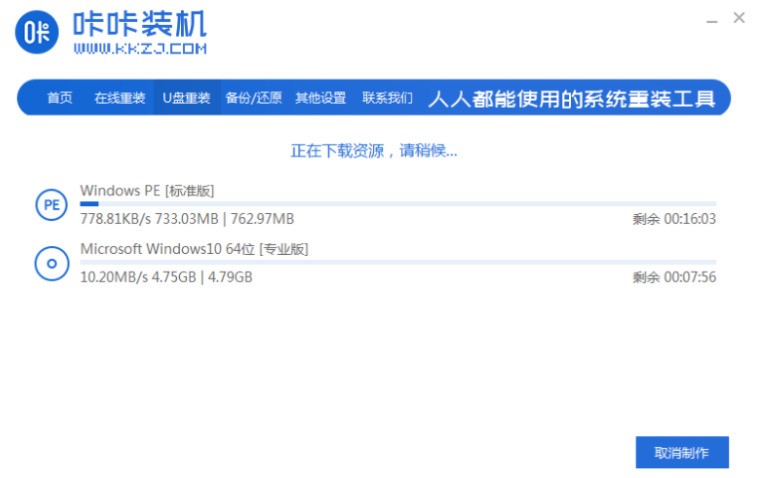
7. Kaka가 부팅 가능한 USB 디스크를 설치하고 생성할 때까지 기다립니다.
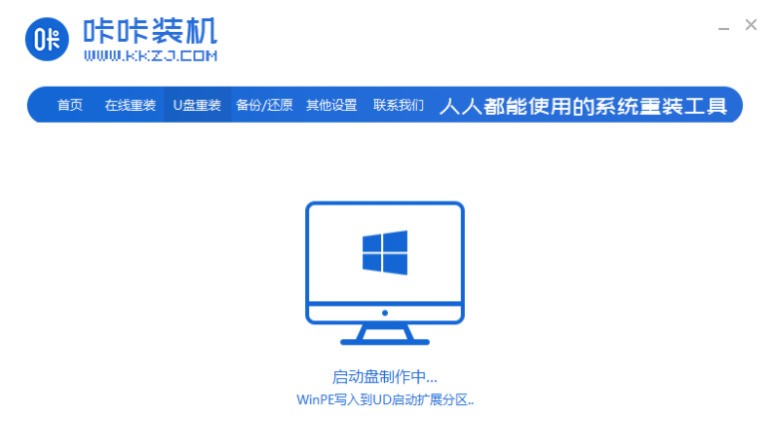
8. 부팅 USB 디스크가 생성된 후 아래 단축키 목록을 사용하여 다시 설치해야 하는 컴퓨터의 시작 단축키를 찾을 수 있습니다. 찾을 수 없는 경우 컴퓨터 브랜드에 따라 온라인으로 검색할 수 있습니다.
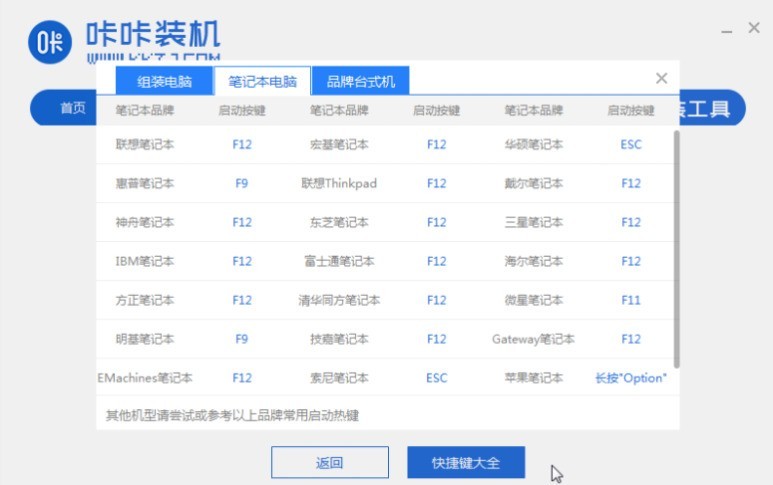
9. 다시 설치해야 하는 컴퓨터에 준비된 부팅 USB 디스크를 삽입하고 컴퓨터를 다시 시작한 후 방금 찾은 부팅 단축키를 누릅니다. 화면에 부팅 옵션이 나타나면 USB 옵션을 선택하고 Enter 키를 누릅니다. 키를 눌러 USB 디스크를 시작하세요.
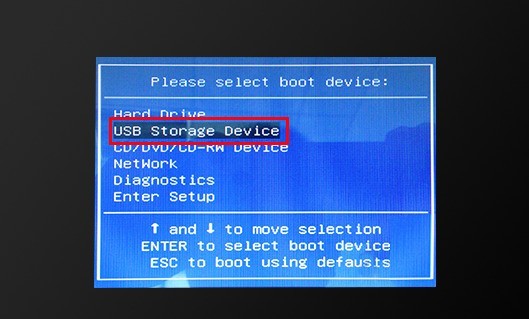
10. 부팅할 USB 디스크를 입력한 후 [1] 옵션을 선택하고 Enter 키를 눌러 PE 시스템을 엽니다.
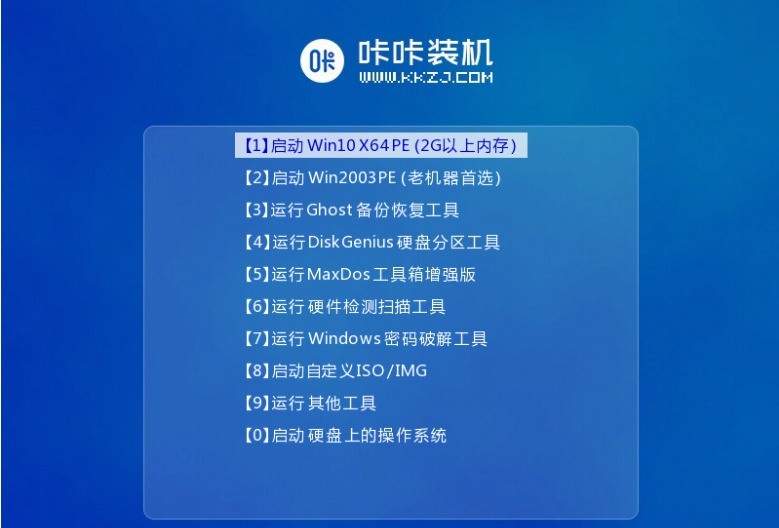
11. PE 시스템은 자동으로 설치 도구를 시작하고 설치 도구를 사용하여 시스템을 설치합니다.
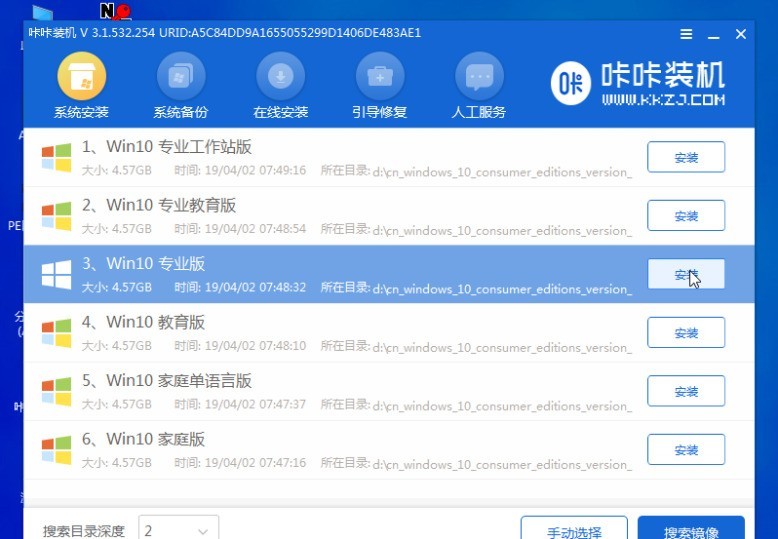
12. 시스템 드라이브로 C 드라이브를 선택하고 클릭하여 설치를 시작합니다.
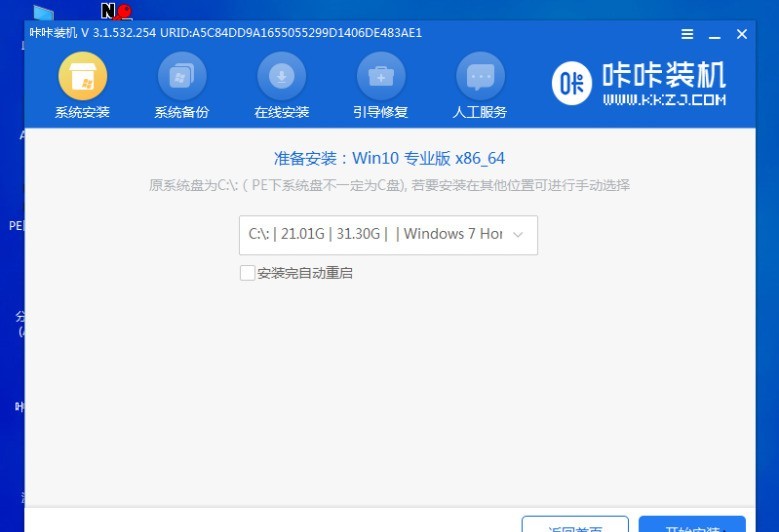
13. 시스템 설치가 완료되면 USB 플래시 드라이브를 꺼내고 지금 다시 시작을 클릭하세요.
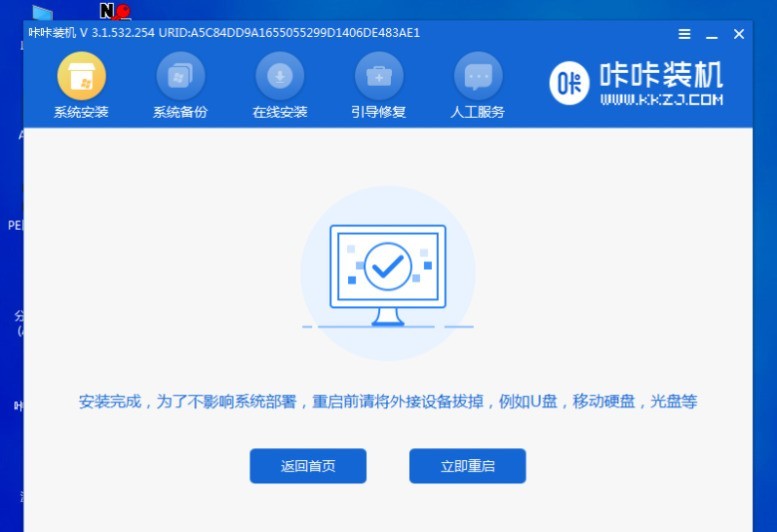
14. 시스템을 설치하려면 컴퓨터가 다시 시작될 때까지 기다리세요. 초기 시스템 설정을 완료한 후 시스템 바탕화면으로 들어가면 시스템이 다시 설치됩니다.
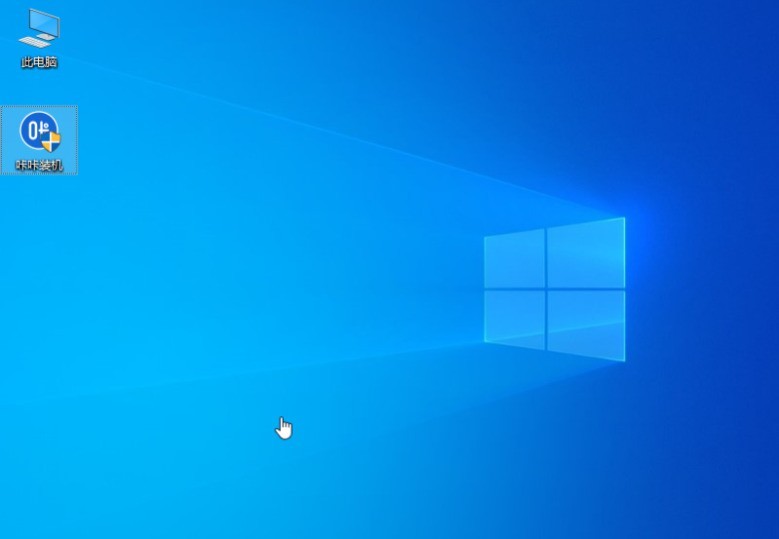
위 내용은 ASUS 노트북에 win10 Professional 버전을 설치하는 방법_Asus 노트북 설치 win10 Professional 버전 튜토리얼의 상세 내용입니다. 자세한 내용은 PHP 중국어 웹사이트의 기타 관련 기사를 참조하세요!

